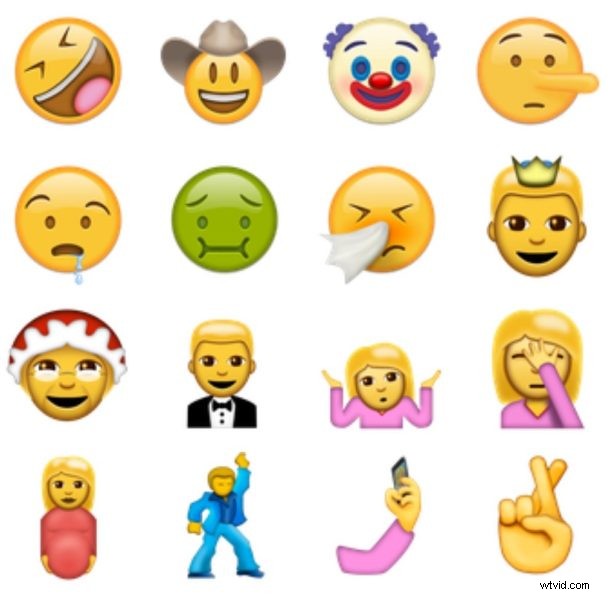
iOS 10 va probablement inclure 72 nouveaux caractères emoji dans le cadre de la norme Unicode 9.0, mais vous n'avez pas à attendre le système d'exploitation de nouvelle génération si vous voulez commencer à vous amuser avec les nouveaux emojis dès maintenant.
En utilisant une petite astuce de copier-coller, vous pouvez obtenir les nouvelles icônes Emoji et les utiliser dès maintenant, et les utiliser sur n'importe quel iPhone, iPad ou même un Mac, PC ou Android si vous le souhaitez.
Notez qu'il s'agit d'une solution de contournement qui utilise des images d'Emoji, car elles ne sont pas encore incluses dans le clavier Emoji d'iOS ou d'ailleurs, quelle que soit la version du système. On suppose que les emojis Unicode 9 seront fournis avec un futur clavier iOS 10 Emoji, mais pour le moment, il n'est pas inclus dans la version bêta installée.
Utiliser de nouvelles icônes Emoji avec une astuce de copier-coller
- Allez sur Emojipedia ici et faites défiler un peu jusqu'à ce que vous commenciez à voir les emojis
- Appuyez et maintenez pour sélectionner, et faites glisser vers le bas jusqu'à ce que vous arriviez au bas de la liste des emoji, puis choisissez "Copier"
- Basculez vers l'application Notes dans iOS et créez une nouvelle note, puis appuyez longuement, puis sélectionnez "Coller"
- Pour utiliser un Emoji individuel, appuyez longuement dessus et choisissez Copier, puis collez-le dans un iMessage, un e-mail ou ailleurs
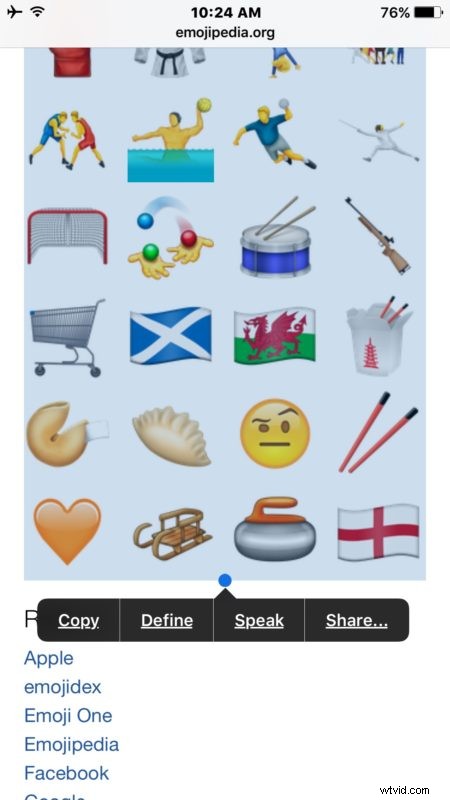
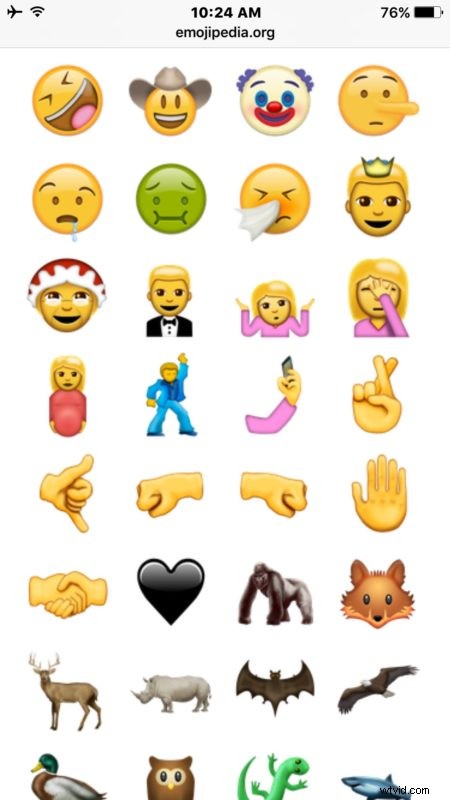
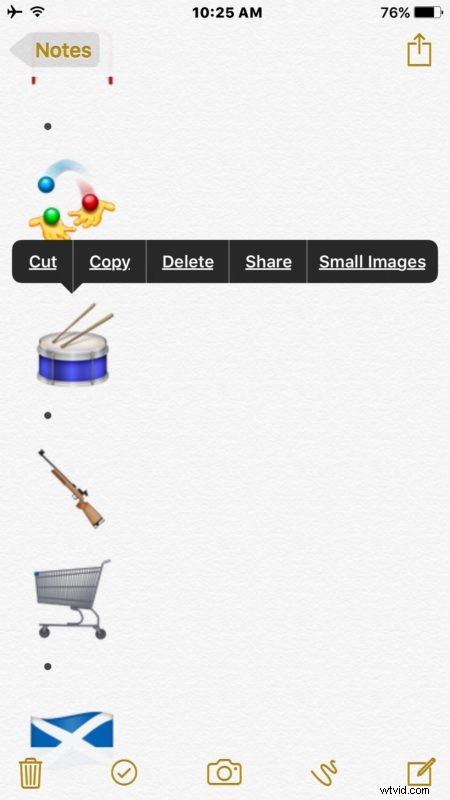
Cela se concentre sur le copier-coller pour une utilisation dans iOS, mais cela fonctionnerait de la même manière sur Mac, Android ou Windows.
Comme mentionné précédemment, il s'agit en fait d'une solution de contournement, car il s'agit de fichiers image et non des icônes Emoji pleine résolution elles-mêmes. Fondamentalement, cela signifie que si vous les regardez de près ou à une résolution plus élevée, vous constaterez qu'ils deviennent pixélisés plus tôt qu'ils ne le feraient autrement. De plus, comme il s'agit d'images plutôt que de caractères Emoji, ils s'affichent sous forme d'image plutôt que de caractère spécial, et ne sont pas agrandis ou réduits de la même manière. Néanmoins, si votre méthode de communication principale est dans l'application Messages, cela fonctionne bien pour faire passer le message.
Rendez-vous sur iDownloadblog pour trouver l'astuce.
